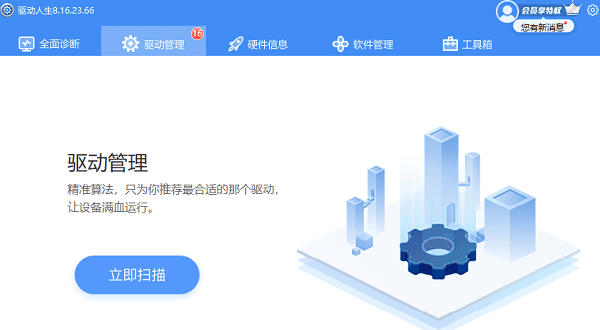win11是微软公司推出的最新的操作系统,拥有全新的界面、功能和应用。一些目前还在使用win7或者是win8系统的用户,都比较好奇win11有什么新功能,需要如何升级。为了方便大家知道win11怎么升级,下面编者便为大家介绍一下win11更新升级。当然了已经是win11的用户需要升级更高的版本,也可以通过以下方法。

一、通过Windows更新升级
这是最简单和最推荐的方法,只要你的电脑满足win11的最低系统要求,你就可以通过Windows更新自动升级到win11。具体步骤如下:
1、打开“设置”-“更新和安全”-“Windows更新”,点击“检查更新”。
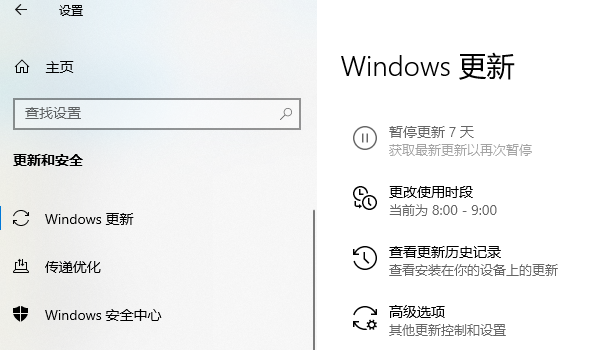
2、如果你的电脑可以升级到win11,你会看到一个“下载并安装”的选项,点击它,然后按照提示进行操作。
3、等待下载和安装完成,可能需要一段时间,你可以在此期间继续使用你的电脑,或者选择在不使用电脑的时间安排安装。
4、重启电脑,完成升级,享受win11的新体验。
二、通过安装助理升级
如果你不想等待Windows更新的通知,或者你想更快地升级到win11,你可以使用安装助理来手动升级。安装助理是一个专门用于升级Windows系统的工具,你可以在win11软件下载页面找到它。具体步骤如下:
1、下载并运行安装助理,它会自动检测你的电脑是否符合win11的要求,如果符合,你会看到一个“立即升级”的按钮,点击它,然后同意许可协议。
2、等待安装助理下载和安装win11,可能需要一段时间,你可以在此期间继续使用你的电脑,或者选择在不使用电脑的时间安排安装。
3、重启电脑,完成升级,享受win11的新体验。
三、通过安装媒体升级
如果你想在多台电脑上升级到win11,或者你想进行全新安装,你可以使用安装媒体来升级。安装媒体是一个包含win11系统文件的U盘或DVD盘,你可以在win11软件下载页面创建它。具体步骤如下:
1、准备一个空白的U盘或DVD盘,容量至少为8GB,然后下载并运行媒体创建工具,它会帮你创建安装媒体。

2、插入安装媒体到你想升级的电脑,然后重启电脑,进入BIOS设置,修改启动顺序,让电脑从安装媒体启动。
3、按照屏幕上的提示进行操作,选择你想要的升级方式,有以下三种选择:
①、保留个人文件和应用,这是默认的选择,它会保留你的所有文件、应用和设置,只升级系统。
②、仅保留个人文件,这个选择会保留你的文件,但会删除你的应用和设置,适合你想清理一些不需要的应用的情况。
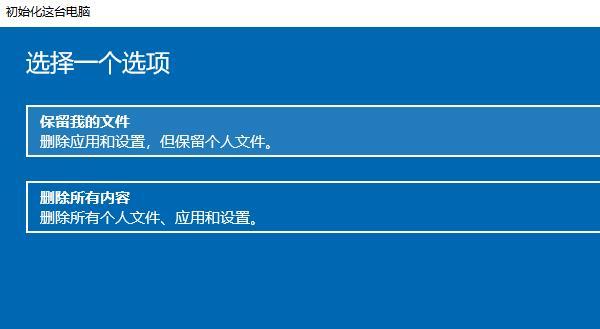
③、什么都不保留,这个选择会删除你的所有文件、应用和设置,进行全新安装,适合你想彻底重置你的电脑的情况。
4、等待安装完成,可能需要一段时间,你不能在此期间使用你的电脑,安装过程中会自动重启几次。
5、重启电脑,完成升级,享受win11的新体验。
以上就是win11怎么升级,win11更新升级的方法介绍。希望对大家有所帮助。如果遇到网卡、显卡、蓝牙、声卡等驱动的相关问题都可以下载“驱动人生”进行检测修复,同时驱动人生支持驱动下载、驱动安装、驱动备份等等,可以灵活的安装驱动。

 好评率97%
好评率97%  下载次数:5411784
下载次数:5411784